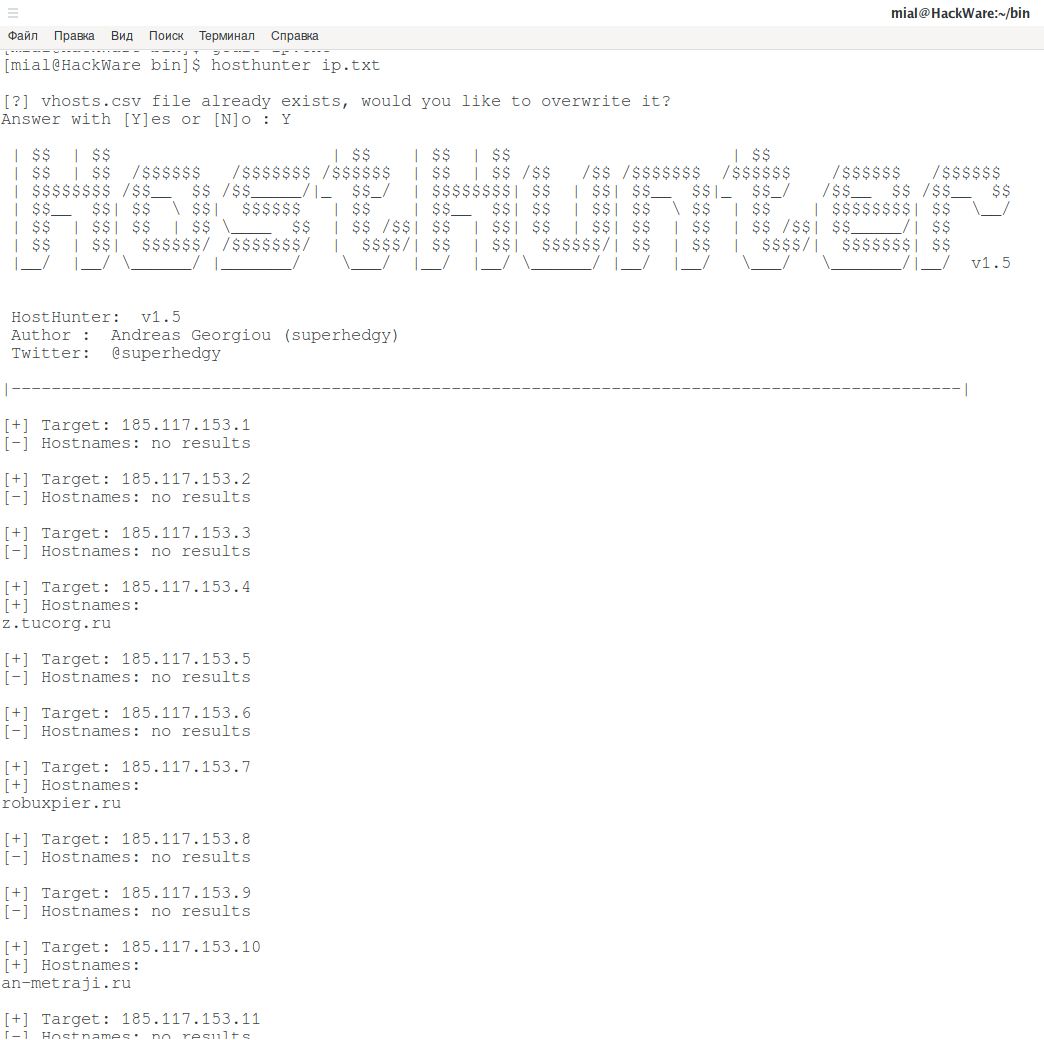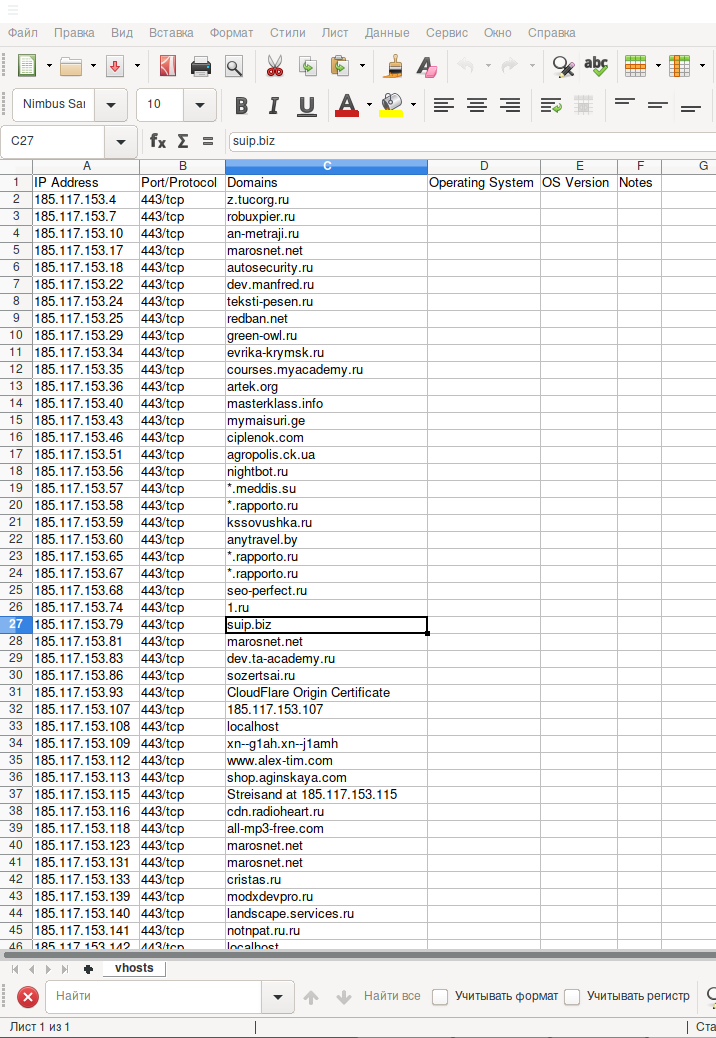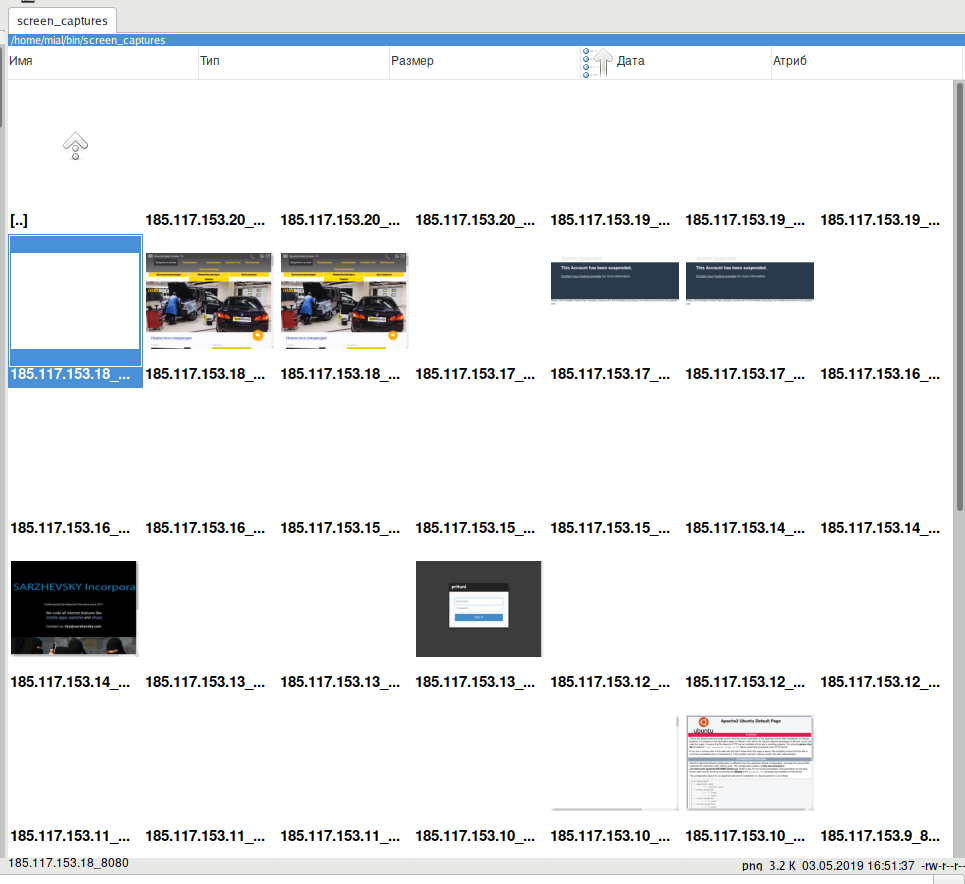как узнать номер хоста
Что такое имя хоста?
Определение имени хоста и как его найти в Windows
Имя хоста – это метка (имя), назначаемая устройству (хосту) в сети, и используется для различения одного устройства от другого в конкретной сети или через Интернет.
Имена хостов также используются DNS-серверами, поэтому вы можете получить доступ к веб-сайту по общему, легко запоминаемому имени, чтобы избежать необходимости запоминать строку цифр (IP-адрес) только для открытия веб-сайта.
Примеры имени хоста
Каждое из следующего является примером Полного доменного имени (FQDN) с его именем хоста, записанным на стороне:
Как вы можете видеть, имя хоста (например, pcsupport ) – это просто текст, предшествующий имени домена (например, lifewire), который, конечно же, текст, предшествующий домену верхнего уровня ( ком ).
Как найти имя хоста в Windows
Выполнение имени хоста из командной строки – безусловно, самый простой способ показать имя хоста компьютера, на котором вы работаете.
Никогда раньше не использовал командную строку? Для получения инструкций см. Наш учебник «Как открыть командную строку». Этот метод работает в окне терминала и в других операционных системах, таких как macOS и Linux.
Использование команды ipconfig для выполнения ipconfig/all – это еще один метод, но эти результаты гораздо более подробны и включают в себя информацию в дополнение к имени хоста, которая может вас не заинтересовать.
Как изменить имя хоста в Windows
Доступ к системным свойствам можно получить через ссылку Дополнительные параметры системы внутри апплета «Система» на панели управления, но также можно запустить, выполнив control sysdm.cpl из Выполнить или командная строка.
Подробнее об именах хостов
Имена хостов не могут содержать пробелы, поскольку они могут быть только алфавитными или буквенно-цифровыми. Дефис является единственным допустимым символом.
Часть www URL фактически указывает на поддомен веб-сайта, аналогично тому, как pcsupport является поддоменом lifewire.com, а images – один из поддоменов Google.com.
Чтобы получить доступ к разделу поддержки ПК на веб-сайте lifewire.com, необходимо указать имя хоста pcsupport в URL. Аналогично, имя хоста www всегда требуется, если вы не указали конкретный поддомен (например, images или pcsupport ).
Однако большинство посещаемых вами веб-сайтов по-прежнему будут открываться без указания имени хоста www – либо потому, что веб-браузер делает это за вас, либо потому, что веб-сайт знает, что вы ищете.
Учитель информатики
Сайт учителя информатики. Технологические карты уроков, Подготовка к ОГЭ и ЕГЭ, полезный материал и многое другое.
Что такое IP-адрес, маска, хост, адрес сети.
Здравствуйте, в этой статье вы узнаете что такое IP-адрес, маска, хост, адрес сети и как это рассчитывается. Давайте начнем с ip-adress (айпи-адреса). Он записывается в виде 4 чисел от 0 до 255 разделенных точками.
Например такой: 192.168.1.1
каждый из этих чисел представляет собой один байт т. е. может принимать максимум 256 значений. Если перевести числа ip — adress в двоичную систему то это можно увидеть наглядно. Наш ip — adress будет выглядеть вот так: 11000000.10101000.00000001.00000001
В ip — adress записывается адрес сети и адрес хоста. Адрес хоста еще иногда называют адресом компьютера в сети. Часть нулей и единиц является адресом сети, а другая часть адресом хоста. Для того что бы понять что где находится нужна маска подсети. Маска подсети это тоже набор чисел от 0 до 255 только в двоичной системе всегда в ней сначала идут единицы, а потом нули.
Рассмотрим такой пример: 255.255.255.0 — маска подсети
В двоичной системе она будет иметь такой вид 11111111.11111111.11111111.00000000
На месте этих единиц в ip — adress записывается адрес сети, а на месте нолей адрес хоста.
Давайте определим адрес сети. Нужно выписать все числа которые находятся над единицами. Либо можем перемножить разряды получится то же самое.
11000000.10101000.00000001.00000001
11111111. 11111111. 11111111. 00000000
Адрес сети будет равен
что в десятичной системе будет равно
192.168.1.0 — адрес сети.
Номер компьютера оставшиеся числа под нулями вот эти
При этом хостом не может быть 0 потому что в этом случае у нас получится адрес сети вот такой 192.168.1.0. И хостом не могут быть все 1 потому что для всех 1 у нас зарезервирован широковещательный адрес т. е. из всех возможностей из 256 которые здесь могут быть, хостом могут быть только 254.
Теперь давайте определим сколько различных хостов может быть вот для такой маски
Запишем каждый байт этой маски в двоичной системе счисления
Адрес сети нам не нужен нам нужно узнать только сколько здесь возможных хостов. Как мы видим у нас вот эта часть (все единицы) маски необходима для определения адреса сети.
Под хосты выделены 13 нулей. Соответственно каждый разряд этой части ip — adress может принимать либо единицу либо ноль, проще говоря возможны 2 варианта. 2 в 13 степени т. к. у нас 13 нулей равно 8192. У нас не может быть хоста со всеми нулями или всеми единицами поэтому нужно вычесть 2 адреса тогда получиться 8190.
Это только базовые знания построения адресации сетей. Мы не рассматривали зарезервированные адреса для подсетей и т. д. Но в целом этого достаточно для базовых знаний.
Как узнать свой адрес хоста?
Где посмотреть адрес хоста?
Узнать IP-адрес сайта с помощью панели управления
Как узнать свое имя хоста?
Для этого на клавиатуре жмем заветные клавиши Win + R и вписываем команду cmd, и жмем ENTER (на клавиатуре) или кнопку «ОК». В окне командной строки вводим команду hostname и жмем на клавиатуре кнопку ENTER. Ниже вы увидите имя своего компьютера.
Как узнать имя локального хоста?
Чтобы узнать имя компьютера по ip адресу в локальной сети необходимо в вашей операционной системе нажать пуск — выполнить, после чего напишите cmd. В открытом окне командной строки напишите команду ipconfig. Вывод этой команды покажет напротив поля желаемый ip-адрес компьютера. Напишите tracert ip-адрес.
Как узнать свой IP адрес хоста?
Весь адрес состоит из идентификатора сети и идентификатора хоста.
…
Чтобы узнать свой IP-адрес выполните следующие действия:
Как узнать на каком сервере расположен сайт?
Как узнать, на каком хостинге находится сайт, с помощью утилиты Whois
Как найти свой хост и порт?
Как узнать свой порт на ПК с Windows
Как можно узнать имя пользователя?
Наиболее простой способ узнать имя пользователя — открыть меню «Пуск» и кликнуть на кнопку «Развернуть» — иконку с тремя горизонтальными полосками. Ниже Вы увидите имя пользователя, авторизованного в системе в данный момент.
Как узнать имя или адрес сервера?
КАК УЗНАТЬ АДРЕС VPN СЕРВЕРА?
Как узнать имя своего сервера?
Если имя сервера неизвестно, его можно быстро определить, открыв в системе командную строку Windows, которая будет выполнять функции «Диспетчера сетевых лицензий». В командной строке введите ipconfig /all и просмотрите запись «Host Name».
Что означает имя хоста?
От Википедия : Имя хоста — это назначенная метка к устройству, подключенному к компьютеру сеть и которая используется для идентификации устройство в различных формах электронная связь, такая как Всемирная паутина, электронная почта или Usenet.
Как узнать имя хоста или IP адрес принтера?
1. Через свойства принтера
Как узнать имя своего устройства?
Нажимаем пуск — выполнить (или клавиши Win-R). Вводим msinfo32 и нажимаем enter. В открывшемся окне, видим имя компьютера. Так же тут отображаются и другие параметры, которые возможно вам пригодятся.
Как узнать свой IP адрес на телефоне?
Как узнать свой IP адрес от провайдера?
Способ 1: узнать свой IP с помощью службы Windows ipconfig
В открывшемся окне командной строки пропишите «ipconfig» → нажмите «Enter» на клавиатуре.
Как узнать свой IP адрес?
Чтобы узнать IP компьютера в локальной сети, нужно набрать команду ipconfig в командной строке.
Как узнать, на каком хостинге находится сайт
Площадка хостинга сайта — это место, где располагаются все файлы и данные, необходимые для обеспечения стабильной работы веб-страницы в сети Интернет. Каждый хостинг имеет свой уникальный IP-адрес.
Как узнать, на каком хостинге находится сайт, с помощью утилиты Whois
Чтобы установить, на каком web-хостинге находится сайт:
Перейдите на страницу Whois-сервиса. Введите доменное имя вашего сайта и нажмите Проверить:
Готово, вы узнали, на каком хостинге находится сайт.
Обратите внимание! Этот способ позволяет лишь ориентировочно определить компанию, предоставляющую серверы сайту. Для домена могут быть прописаны DNS-серверы одной компании, а использоваться хостинг другого поставщика (А-запись будет указывать на серверы другого хостинг-провайдера). В таком случае можно воспользоваться инструкцией ниже.
Как узнать, на каком хостинге находится сайт, с помощью утилиты dig?
Определить хостинг, на котором расположен сайт, можно по А-записи, указанной для домена:
Перейдите в раздел «Проверка DNS-записей». Введите домен, по имени которого открывается ваш сайт, и выберите в выпадающем списке тип записи «А». Затем нажмите Проверить:
В столбце «Результат» вы увидите IP-адрес сайта. Ниже (как правило) указано имя сервера, по которому можно идентифицировать хостинг-провайдера:
В примере имя сервера (scp81.hosting.reg.ru) указывает на то, что сайт расположен на хостинге REG.RU.
Готово, вы узнали хостинг, на котором находится сайт, и IP-адрес вашего сервера.
Как узнать, на каком хостинге находится сайт, если имя сервера не указано?
В некоторых случаях (когда для домена не прописана PTR-запись) имя сервера может отсутствовать в выводе утилиты dig. Тогда, чтобы узнать хостинг-провайдера:
Перейдите на страницу Whois-сервиса, вставьте IP-адрес и нажмите Проверить:
В строке «descr» будет указан хостинг-провайдер:
Готово, вы определили хостинг-провайдера через сервис Whois.
Еще не определились с хостингом?
Разместите свой сайт на хостинге REG.RU.
Круглосуточная техническая поддержка, удобный интерфейс управлением хостинга на выбор.
HackWare.ru
Этичный хакинг и тестирование на проникновение, информационная безопасность
Как узнать имена хостов для большого количества IP адресов
В этой статье мы рассмотрим как пользоваться программой HostHunter, которая умеет определять имена хостов для большого количества IP адресов. Хотя HostHunter в первую очередь предназначена для работы именно с большим массивом IP, но при желании, можно использовать для поиска хостов и единичных IP адресов, поскольку этот скрипт задействует свои собственные техники поиска информации. Также мы рассмотрим как в командной строке Linux генерировать файлы с IP в формате, который поддерживает HostHunter.
А начнём мы с обзора других техник получения имени хоста (домена, названия сайта) из IP адреса.
Как узнать сайт по IP
Первый способ получения имени хоста по IP основывается на PTR записи. Из неё информация может быть получена с помощью утилит nslookup или dig с опцией -x:
Больше подробностей в соответствующей теме форума.
Другой способ основывается на использовании большого массива собранных данных, доступ к которым можно получить через securitytrails.com и, например, SuIP.biz:
Поиск хостов по большому количеству IP
Здесь на помощь нам приходит HostHunter, эта программа на входе получает файл со списком IP и ищет имя хоста для каждого из них. Эта программа использует Hacker Target API и Bing.com.
Для установки программы HostHunter в Kali Linux:
При установке таким образом для запуска нужно будет переходить в папку с программой:
Для получения последующих обновлений программы:
Для установки HostHunter в BlackArch:
В BlackArch для запуска достаточно указать имя программы:
Программа работает только с файлами, содержащих список IP адресов. У меня список адресов сохранён в файле ip.txt, тогда для запуска программы нужно набрать:
Программа начала работу, как можно увидеть, для каких-то IP имена хостов существуют, а некоторые IP просто не используются:
В файле результатов содержится информация только о тех IP, для которых найдены значения имени хоста. Как можно увидеть, в таблице предусмотрены поля «Domains»,»Operating System»,»OS Version»,»Notes», но на данный момент сбор этой информации ещё не реализован.
При повторном запуске, программа спросит:
То есть файл vhosts.csv с результатами уже существует, вы можете выбрать опцию перезаписать этот файл (Y) или остановить запуск (N).
Используя опцию -f TXT можно установить текстовый формат для сохранения полученных данных:
Обратите внимание, что при использовании опции -f TXT данные также сохраняются в файл vhosts.csv — меняется только формат (содержимое) файла — туда сохраняются найденные хосты без какой-либо дополнительной информации — по одному хосту на строку.
Кстати, используя опцию -o можно указать другое имя файла:
А с помощью опции -b можно подключить модуль Bing для дополнительного поиска:
Пример использования опции -b:
Результатов чуть больше и иногда в них действительно появляются новые хосты, но иногда добавляются только ссылки на внутренние страницы.
При использовании этой опции дополнительные данные сохраняются в файл webapps.txt.
В качестве бета-функции в программу добавлена возможность собирать скриншоты, для включения этого модуля используйте опцию -sc:
Скриншоты сохраняются в папке ./screen_captures/. Пример собранных скриншотов:
Как можно увидеть, делается попытка снять скриншот с каждого IP адреса, независимо от того, удалось для него узнать имя хоста или нет. При этом для каждого IP делается попытка получить скриншот на портах 80, 443, 8080.
Если вы хотите извлечь только хосты из файла vhosts.csv, то для этого выполните команду:
Некоторые строки могут содержать сразу несколько хостов, перечисленных через запятую, если вы хотите, чтобы каждый хост был на отдельной строке, то сделайте так:
Если вам сильно нужно, то вы можете использовать HostHunter даже для поиска имени хоста одного единственного IP адрса:
Этот фокус не сработает, если файл vhosts.csv уже присутствует.
Как составить список IP адресов — каждый адрес на новой строке
HostHunter поддерживает только файлы, в которых каждый IP перечислен на отдельной строке — запись с использованием масок и диапазонов не поддерживается.
Такие списки IP могут быть собраны в процессе исследования периметра. Но иногда нужно сгенерировать подобные файлы если известен целевой диапазон. Возьмём такой пример: сайт SuIP.biz размещается на IP 185.117.153.79, по тем или иным причинам, я хочу узнать, какие хосты являются его соседями. То есть меня интересуют все хосты, находящиеся в диапазоне от 185.117.153.1 до 185.117.255.
В этом случае для генерирования списка IP можно использовать такое свойство оболочки Bash как диапазоны. Если в фигурных скобках указать через две точки два символа, то оболочка сама перечислит все варианты в этом диапазоне. Чтобы было понятно, вот примеры:
Думаю, в них всё очевидно.
Для генерации списка IP адресов в диапазоне 185.117.153.1-255 можно выполнить:
Но проблема в том, что адреса разделены пробелом, а не символов новой строки. Поэтому нам нужно сделать замену каждого пробела на новую строку:
Теперь, когда мы убедились, что всё нормально, перенаправляем полученный вывод для сохранения адресов в файл:
Если нужны диапазоны в других октетах, то это делается аналогично. Например, я хочу составить диапазон адресов 185.117.151-155.1-255, тогда:
Если диапазон указан с помощью маски, например: 185.117.153.0/20, то не все могут навскидку сказать, какие адреса туда входят, для этого воспользуйтесь программой sipcalc:
Будет выведено примерно следующее:
В этом выводе найдите строку начинающуюся с Network range — она и будет содержать диапазон в более понятной записи, например, 185.117.144.0 — 185.117.159.255.